- Rakesh
- 27 de Abril de 2020
Adoro a qualidade de imagem da minha TV Samsung Smart (Série Q60). Ver canais HD e filmes em Full HD e resoluções 4K é um prazer tão grande para os olhos. Para desfrutar de uma qualidade de imagem nítida e vibrante, temos de personalizá-la para obter a melhor experiência de visualização. Quando se trata de alterar o tamanho da imagem na sua TV Samsung, por vezes as definições de tamanho da imagem são cinzentas e não estão disponíveis. Se também estiver a receber quaisquer outros problemas, verifique esta lista de todos os problemas e erros da Samsung TV e como os pode corrigir.
Picture Size Settings on Samsung TV
Embora seja muito fácil afinar as definições de imagem na sua Samsung TV, a função de tamanho de imagem pode por vezes não estar disponível. Se as definições do tamanho da imagem estiverem desactivadas, isso não significa necessariamente que o seu televisor tenha alguns problemas técnicos. A disponibilidade do tamanho da imagem depende efectivamente da fonte que está a utilizar para visualizar o conteúdo digital.
Por exemplo, não pode alterar a resolução do ecrã ou a relação de aspecto para as aplicações no seu Smart TV. No entanto, deverá ser capaz de personalizar os seguintes itens em Definições de tamanho de imagem em ligações HDMI enquanto reproduz conteúdo HD:
- Tamanho da imagem
- 16:9 Padrão: exibir a imagem na relação de aspecto widescreen.
- Custom: Pode personalizar manualmente a relação de aspecto do conteúdo.
- 4:3: Mostrar a imagem na relação de aspecto SD (Definição Padrão).
- Ajuste ao ecrã: Neste modo, a TV exibirá o conteúdo em ecrã completo sem cortar imagens de qualquer lado.
- Off
- On
- Auto
- Zoom e Posição
Se todas as definições de tamanho da imagem estarão disponíveis, depende do sinal de entrada. Ninguém gosta das barras pretas nas partes superior e inferior do ecrã. O zoom do ecrã pode ajudar a livrar-se dessas barras, mas mesmo esta opção só estará disponível se uma aplicação de TV a suportar. Suponha que um canal HD está a mostrar conteúdo SD em escala superior com uma relação de aspecto de 4:3, terá barras pretas no ecrã.
Da mesma forma, as barras pretas também poderão aparecer enquanto reproduz Netflix, Prime Video, e outras aplicações de transmissão de filmes, se a relação de aspecto do conteúdo for diferente da do seu Samsung Smart TV. Forçar o ecrã inteiro no conteúdo com conteúdo 4:3 aplicando uma relação de aspecto 16:9 resultará em conteúdo deformado e esticado.
Por que é que as definições de tamanho de imagem não estão disponíveis?
Se está a pensar por que razão as definições de tamanho de imagem estão desactivadas ou cinzentas no seu televisor Samsung, aqui está a resposta. A função para ampliar o ecrã e alterar a relação de aspecto não está disponível para todas as fontes de reprodução de conteúdos. Se mudar para o modo set-top ou de caixa de satélite, será capaz de alterar o tamanho da imagem. No entanto, encontrará todas as definições a cinzento se verificar as definições da imagem após mudar uma aplicação (Netflix, por exemplo) ou um jogo.
Todas as aplicações definem automaticamente a relação de aspecto dependendo da configuração para certos formatos de conteúdo. Uma vez que não são controladas pelo seu televisor, não podemos ajustar o tamanho da imagem através das definições.
Don’t Miss: How to Fixing Internet Connection Problems on Samsung TV
Depending on the Source or TV Signal input type that you are using to view content on your Samsung TV, as seguintes opções de tamanho de imagem estarão disponíveis.
| Sinal ou Entrada da Fonte | Figura disponível Tamanho |
|---|---|
| Componente (cabos RGB) | 16:9 Padrão, Personalizado, 4:3 |
| Canais Digitais (720p e 1080i/p) | 16:9 Padrão, Personalizado, 4:3 |
| Canais Digitais (3840 x 2160p) | 16:9 Standard, Personalizado |
| 16:9 Standard, Personalizado | |
| HDMI (3840 x 2160p) | 16:9 Standard, Personalizado |
| 16:9 Standard, Personalizado, 4:3 | |
| HDMI (4096 x 2160p) | 16:9 Standard, Personalizado |
| 16:9 Standard, Personalizado, 4:3 | |
| USB (3840 x 2160p) | 16:9 Padrão, Personalizado |
| USB (4096 x 2160 p) | 16:9 Standard, Personalizado |
Quando tento reproduzir conteúdo na minha TV Samsung através de uma ligação HDMI usando o meu portátil, pude escolher apenas entre 4:3 e 16:9 tamanhos de ecrã. As configurações personalizadas estavam a cinzento. Coisas porque ainda mais irritante quando iniciei o Prime Video e verifiquei as definições. Descobri que as definições de tamanho de imagem não estavam disponíveis e não há nada que possamos fazer quanto a isso. Só podemos esperar que a Samsung deixe os utilizadores mexer nas definições de tamanho de imagem através de algumas actualizações de software no futuro. Para actualizar manualmente o seu software de TV Samsung através de uma unidade flash USB, pode consultar o nosso tutorial.
Caso esteja a utilizar uma fonte externa, poderá obter as opções de alterar a relação de aspecto, zoom, e posicionamento alterando as definições de tamanho da imagem no próprio dispositivo externo. Antes de explorar as definições de imagem, não se esqueça de verificar como pode desinstalar aplicações no seu Samsung TV.
Mudar o tamanho da imagem no Samsung TV
Anyway, se as definições de tamanho da imagem estiverem disponíveis para si, é muito fácil personalizá-las ao seu gosto.
- Pressione o botão Menu ou Home no comando do seu Smart TV.
- Vá a Definições.
- Highlight Picture Size Settings e clique nele.
- Agora, deve poder escolher entre 4:3, 16:9, e a relação de aspecto personalizada ou tamanhos de imagem.
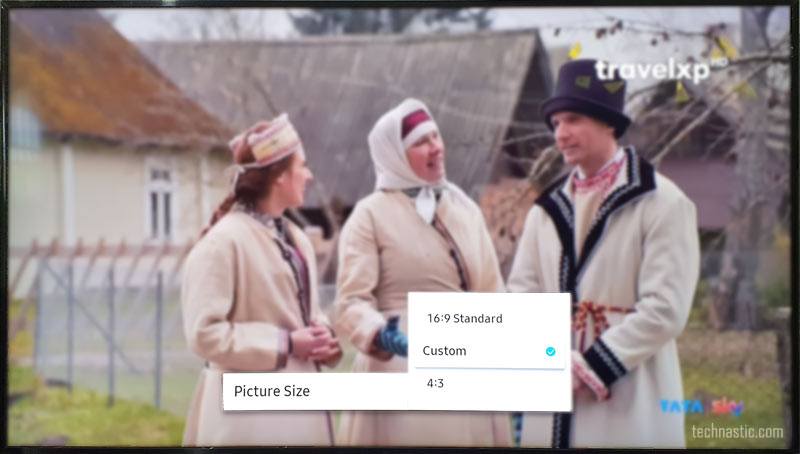
- Utilizando a opção Fit to Screen, pode escolher se quer que a imagem da televisão se ajuste ou não ao tamanho do ecrã.
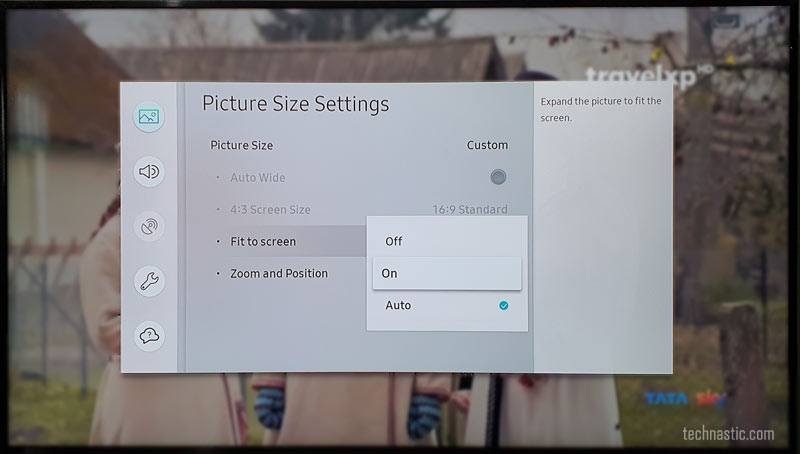
- Ao clicar na opção Zoom e Posição, que funciona melhor no modo HDMI, pode ampliar a imagem do ecrã a partir dos quatro lados. Não só isso, poderá também mudar a posição da imagem no ecrã horizontal e verticalmente. Tudo o que precisa de fazer para personalizar o zoom e o posicionamento é destacar as caixas desejadas e premir o botão Centro que utiliza para fazer uma selecção.
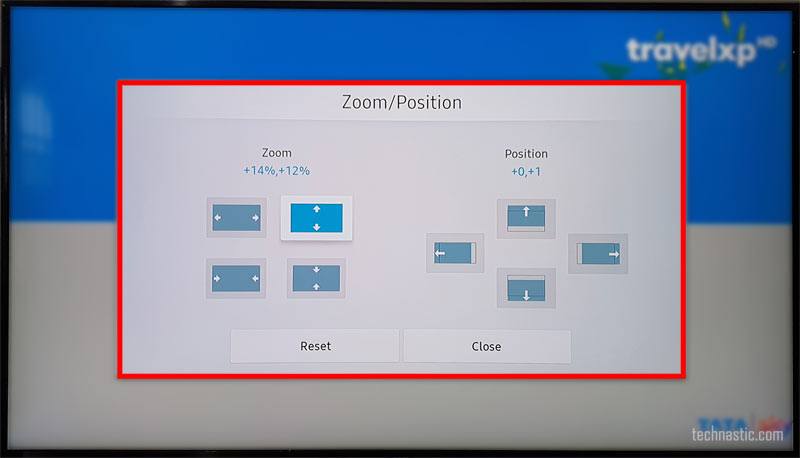
li>Na página de menu Definições, clique Picture.
Espero que agora saiba porque é que todas ou algumas das definições de tamanho da imagem não estão disponíveis ou não estão cinzentas no seu Samsung Smart TV.
Read Next: Como Desligar o Guia de Voz no Samsung Smart TVs